
Η εγκατάσταση ενός νέου λειτουργικού συστήματος στον υπολογιστή μας μπορεί να είναι πολύ απλή ή να γίνει πραγματικός εφιάλτης. Η απλούστερη περίπτωση είναι, για παράδειγμα, από τα Windows 7 στα Windows 8.1, χάρη σε μια ενημέρωση που πρέπει να εγκαταστήσουμε μόνο. Από την άλλη πλευρά, δηλαδή, από τον εφιάλτη, εάν δεν έχουμε τη διαθέσιμη ενημέρωση και δεν έχουμε δίσκο εγκατάστασης, τα πράγματα θα γίνουν λίγο περισσότερο από αδύνατη η αποστολή.
Ωστόσο, για αυτές τις περίπλοκες περιπτώσεις υπάρχει μια λίγο πολύ απλή λύση που περνά δημιουργήστε ένα εμφιαλωμένο USB, με το οποίο μπορούμε να εγκαταστήσουμε Windows ή οποιοδήποτε άλλο λειτουργικό σύστημα όσο μπορεί να είναι Linux, αρκεί να διανέμεται μέσω εικόνων αρχείων.
Εάν θέλετε να εγκαταστήσετε τα Windows 10 στον υπολογιστή σας ή σε οποιοδήποτε άλλο λειτουργικό σύστημα, μην ψάχνετε άλλο γιατί ακριβώς παρακάτω θα εξηγήσουμε με έναν απλό τρόπο πώς να δημιουργήσετε ένα bootable USB που θα σας επιτρέψει να εγκαταστήσετε το νέο λογισμικό και να βγείτε από το πρόβλημα που είσαι.
Πώς να δημιουργήσετε ένα bootable USB Windows 10
Windows 10 Πρόκειται για το νέο λειτουργικό σύστημα της Microsoft, το οποίο προσφέρει σε τεράστιο αριθμό χρηστών τη δυνατότητα να το αποκτήσουν δωρεάν και να έχουν επίσης νέο σχεδιασμό και τεράστιες δυνατότητες, επιλογές και νέες λειτουργίες. Μία από τις μεγάλες σημαίες αυτού του νέου Windows είναι η απλότητα και για άλλη μια φορά αντικατοπτρίζεται στην πιθανότητα ότι η Redmond μας προσφέρει να δημιουργήσουμε ένα bootable USB.
Και είναι ότι η Microsoft μας προσφέρει ένα εργαλείο για να δημιουργήσετε ένα bootable USB με τα οποία μπορείτε να εγκαταστήσετε εύκολα τα Windows 10. Φυσικά, είναι αυτονόητο ότι αυτό το εργαλείο είναι εντελώς δωρεάν.

Μετά τη λήψη του εργαλείου μόνο πρέπει να ακολουθήσετε αυτά τα βήματα;
- Εκτελέστε την εφαρμογή ως διαχειριστής (κάντε δεξί κλικ στο εικονίδιο και ορίστε την αντίστοιχη επιλογή)
- Από τις δύο επιλογές που εμφανίζονται, πρέπει να επιλέξετε τη δεύτερη που να λέει "δημιουργία μέσου εγκατάστασης για άλλο υπολογιστή"
- Στη συνέχεια πρέπει να συνδέσετε το USB στο οποίο θέλετε να δημιουργήσετε την εγκατάσταση και να επιλέξετε την έκδοση των Windows 10 που θέλετε (Για διευκρινίσεις και σε περίπτωση που δεν κάνετε πολύ καλή διευκρίνιση, η έκδοση 32-bit προορίζεται για υπολογιστές με λιγότερα από 4 GB Μνήμη RAM και τα 64 Bits για όσους έχουν 4 GB RAM ή περισσότερο)
- Τώρα πρέπει απλώς να περιμένουμε να ολοκληρωθεί όλη η διαδικασία. Εάν αντιμετωπίσετε οποιοδήποτε πρόβλημα, δεν έχει σημασία, μπορείτε να προχωρήσετε στην επόμενη μέθοδο και το πρόβλημα που επιλύθηκε χωρίς να εξαρτάται από το εργαλείο της Microsoft
Οι υπόλοιπες εκδόσεις των Windows, εκτός από τα Windows 10, έχουν ολοένα και λιγότερη παρουσία στην αγορά, αλλά αν θέλετε να δημιουργήσετε ένα bootable USB για οποιαδήποτε από αυτές τις εκδόσεις, μπορείτε να χρησιμοποιήσετε το συγκεκριμένο εργαλείο της Microsoft, αν και η πρότασή μας είναι ότι χρησιμοποιείτε την εφαρμογή που πρόκειται να αναθεωρήσουμε στη συνέχεια.
Πώς να δημιουργήσετε ένα bootable USB για οποιοδήποτε λειτουργικό σύστημα με το Rufus
Εάν η προηγούμενη μέθοδος μας απέτυχε να δημιουργήσουμε ένα bootable USB για Windows 10 ή αν θέλουμε να δημιουργήσουμε έναν δίσκο εγκατάστασης για οποιοδήποτε άλλο λειτουργικό σύστημα, πρέπει να επιλέξουμε αυτόν τον τρόπο με τον οποίο θα χρησιμοποιήσουμε το γνωστό και δημοφιλές εργαλείο Rufus.
Αυτό το εργαλείο, δωρεάν για λήψη, θα μας επιτρέψει να μην ξεκινήσουμε τον υπολογιστή μας από τον σκληρό δίσκο, αλλά να το κάνουμε από ένα USB που περιέχει όλα τα απαραίτητα για την εγκατάσταση και την εκκίνηση ενός νέου λειτουργικού συστήματος στον υπολογιστή μας.
Το πρώτο βήμα που πρέπει να κάνουμε, όπως πιθανώς ήδη φανταζόσασταν, είναι να κατεβάσετε την εφαρμογή που θα βρείτε στο Επίσημη Ιστοσελίδα. Μετά τη λήψη και την εγκατάσταση, πρέπει να το ξεκινήσουμε και να επιλέξουμε από τη λίστα που θα εμφανιστεί ποια είναι η συσκευή USB που θέλετε να εγκαταστήσετε.
Είναι αυτονόητο ότι σε αυτόν τον τύπο διαδικασίας η ηρεμία και η υπομονή είναι απαραίτητες, αφού εάν παρασυρθείτε από τη βιασύνη, μπορεί να καταλήξετε να επιλέξετε ένα USB που δεν είναι το ταχυδρομείο και στο οποίο για παράδειγμα έχετε αποθηκεύσει δεδομένα, χάνοντάς τα ανεπανόρθωτα για πάντα.
Από όλες τις επιλογές που θα εμφανιστούν σε εμάς, η πρότασή μας είναι ότι αν δεν γνωρίζετε τι κάνετε, μην αγγίζετε καμία. Οι επιλογές που εμφανίζονται καθορίζονται είναι οι σωστές και αυτές που θα μας επιτρέψουν, να το καλέσουμε με κάποιο τρόπο, να δημιουργήσουμε το bootable UBS χωρίς επιπλοκές. Το μόνο πράγμα που πρέπει να αλλάξετε θα ήταν το πλαίσιο όπου θα βρούμε το μήνυμα "Δημιουργία δίσκου εκκίνησης με". Εδώ πρέπει να επιλέξετε το αρχείο εικόνας ISO που θα χρησιμοποιήσουμε για τη δημιουργία του δίσκου εκκίνησης.
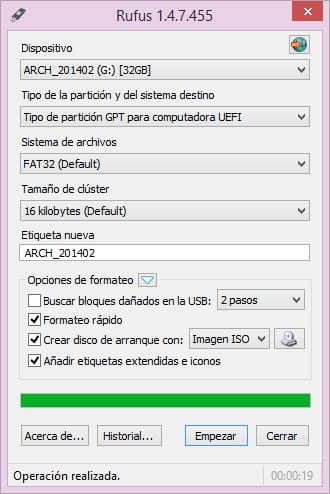
Τώρα πρέπει απλώς να περιμένετε να ολοκληρωθεί η διαδικασία και μόλις ολοκληρωθεί, θα έχετε ένα bootable USB με το λειτουργικό σύστημα που έχετε επιλέξει έτοιμο να εγκαταστήσετε σε οποιονδήποτε υπολογιστή.
Οι συμβουλές μας
Το έχουμε ήδη αναφέρει σε εσάς, αλλά όχι για να το επαναλάβουμε ξανά. ντοΗ δημιουργία ενός bootable USB οποιουδήποτε λειτουργικού συστήματος είναι κάτι πολύ απλό, αλλά πρέπει να δώσετε ιδιαίτερη προσοχή σε ό, τι κάνετε, καθώς μπορείτε να διαγράψετε κατά λάθος όλα τα δεδομένα στη μονάδα δίσκου που επιλέξατε για τη δημιουργία της εγκατάστασης. Επίσης, εάν το χρησιμοποιείτε για εγκατάσταση σε υπολογιστή, ο οποίος για παράδειγμα δεν γνωρίζετε τι έχει, μπορείτε να δημιουργήσετε ένα μεγάλο πρόβλημα για κάποιον.
Προσέξτε τι κάνετε και δώστε ιδιαίτερη προσοχή και αφιερώστε το χρόνο σας δημιουργώντας μια μονάδα με δυνατότητα εκκίνησης. Είναι επίσης απαραίτητο όταν χρησιμοποιείτε αυτόν τον εκκινήσιμο δίσκο USB να γνωρίζετε πολύ καλά πού το κάνετε και τις συνέπειες που μπορεί να έχει.
Καταφέρατε να δημιουργήσετε το bootable USB σας χωρίς πολύ κόπο;. Πείτε μας για την εμπειρία σας στο χώρο που προορίζεται για σχόλια σε αυτήν την ανάρτηση ή μέσω ενός από τα κοινωνικά δίκτυα όπου είμαστε παρόντες. Επίσης, και αν γνωρίζετε μια άλλη μέθοδο για τη δημιουργία ενός bootable USB, θα χαιρόμασταν να μας το πείτε γιατί μπορεί να είναι χρήσιμο στο μέλλον, όχι μόνο σε εμάς, αλλά και σε όλους όσους διαβάζουν αυτόν τον ιστότοπο σε καθημερινή βάση.
Προτείνω rufus, για εγκατάσταση usb.